문서를 작성하다 보면 대소문자 변환이 은근 짜증나게 느껴질 때가 있습니다.
사용하시는 프로그램에 따라 이런 대소문자를 변환해주는 단축키 등으로 변환할수 있는 프로그램도 있고 그렇지 않은 프로그램도 있죠~
MS 워드 같은 경우에는 대소문자 변환 단축키를 제공하는데요.
변환하고자 하는 영어 단어를 블록을 잡은 후에 Ctrl +Shift + A 를 하면 대문자 소문자가 변환이 됩니다.
워드와 같이 단축키를 제공해주는 경우야 쉽게 변환 가능 하지만 그렇지 않은 프로그램에서는 대소문자 변환 하려고 생각하면 귀찮아 지는데요.
오늘은 이러한 대소문자를 쉽게 변환하게 해 주는 Autohotkey_L 단축키를 소개하려 합니다.
Autohotkey_L 의 StringUpper, StringLower 함수를 사용하면 되는데요.
함수의 정의는 아래와 같구요~
StringLower, OutputVar, InputVar [, T]StringUpper, OutputVar, InputVar [, T]
함수의 의미는 InputVar 을 OutputVar 에 대소문자 변환하여 저장한다는 거구요~ 맨 뒤의 T 는 title case 라고 해서 단어의 맨 앞 글자만 대문자로 변환해 주는 겁니다.
제가 간단하게 작성한 코드는 다음과 같습니다.
+#u:: ; shift + win+ u, 대문자로 변환
Send, ^c
ClipWait, 2
Send, {Delete}
StringUpper, Clipboard, Clipboard
Send, ^v
return
^+#u:: ; ctrl + shift + win+ u, title case 로 변환
Send, ^c
ClipWait, 2
Send, {Delete}
StringUpper, Clipboard, Clipboard, T
Send, ^v
return
+#l:: ; shift + win+ L, 소문자로 변환
Send, ^c
ClipWait, 2
Send, {Delete}
StringLower, Clipboard, Clipboard,
Send, ^v
return
그럼 위에 코드를 .ahk 파일로 저장 하시구~ 더블 클릭해서 실행 시키세요~
그리고 다음과 같이 사용 할 수 있습니다. 간단하게 메모장에 다음과 같은 글자가 있을 때~

블록을 지정한 후에 Shift + Win+ U 를 누르면~ 요렇게 대문자로 바뀌구요~

블록을 지정한 후에 Ctrl +Shift + Win+ U 를 누르면~ title case 로 바뀌구요~

블록을 지정한 후에 Shift + Win+ L 을 누르면~ 요렇게 소문자로 휘리릭 바뀝니다.

대소문자 변환 참~~ 쉽죠~~
'programming language > Autohotkey' 카테고리의 다른 글
| Autohotkey SetTimer (0) | 2013.01.16 |
|---|---|
| Autohotkey_L hotstring 을 이용한 특수 문자입력 (0) | 2012.08.22 |
| Autohotkey_L을 이용한 MS Word 자동화 (0) | 2012.08.16 |
| Autohotkey_L 워드 매크로 설정 방법 (0) | 2012.08.04 |
| Autohotkey_L 로 구글 검색하기 (2) | 2012.06.24 |
| Autohotkey 로 윈도우 7 에서 찾기 명령 실행하기 (0) | 2012.06.13 |
| Autohotkey로 마우스 위치 pixel 의 색깔 확인 하기 (0) | 2012.06.09 |
| Autohotkey_L Text to Speech (1) | 2012.05.21 |


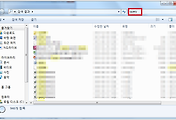
댓글